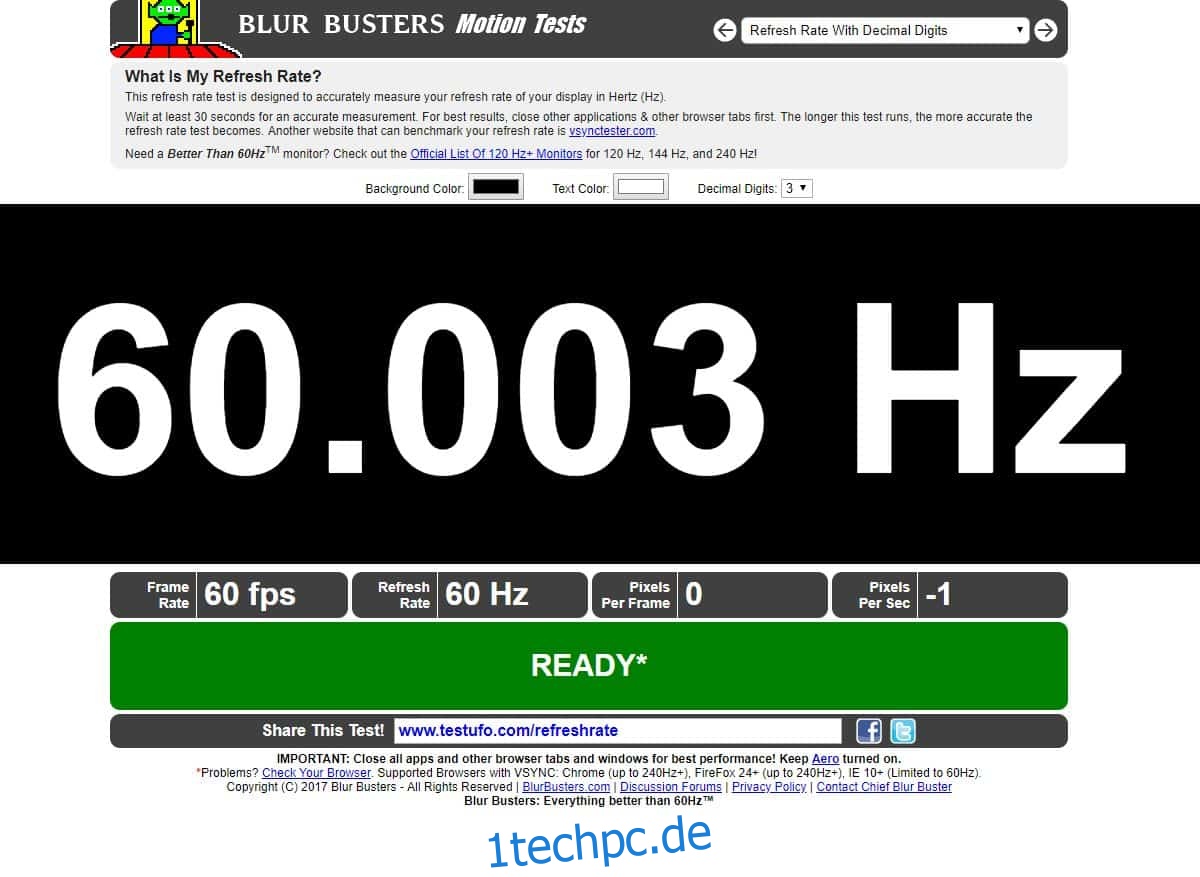Bildschirmruckeln ist, wenn es schlimm ist, wirklich offensichtlich. Sie benötigen kein Tool, das Ihnen mitteilt, dass Ihr Bildschirm verzögert oder nicht mit der richtigen Rate aktualisiert wird. Wenn es jedoch klein und subtil ist, ist es schwer zu erkennen, aber es kann immer noch Probleme verursachen. Standardmäßig können Sie nicht überprüfen, ob Ihr Bildschirm ruckelt oder nicht, aber UFO-Test ist eine App, die Bildschirmruckeln erkennen kann, egal wie niedrig es ist.
Überprüfen Sie das Stottern des Bildschirms
Besuchen Sie die UFO-Test-App und der Test wird automatisch gestartet. Der Test wird auf dem aktuellen Bildschirm ausgeführt. Wenn Sie also eine Konfiguration mit mehreren Monitoren haben, sollten Sie Ihr Browserfenster auf den Bildschirm verschieben, auf dem Sie den Stottertest ausführen möchten.
Bildschirmruckeln tritt nicht auf allen Bildschirmen auf. Es kann nur auf einem Bildschirm auftreten, während der andere einwandfrei funktioniert. Das Stottern ist möglicherweise auch nicht auf allen Ihren Bildschirmen gleich. Der eine stottert vielleicht mehr als der andere.
Wenn Ihr Bildschirm stottert, teilt Ihnen die App dies mit, obwohl der Grund für das Stottern möglicherweise nicht korrekt ist.
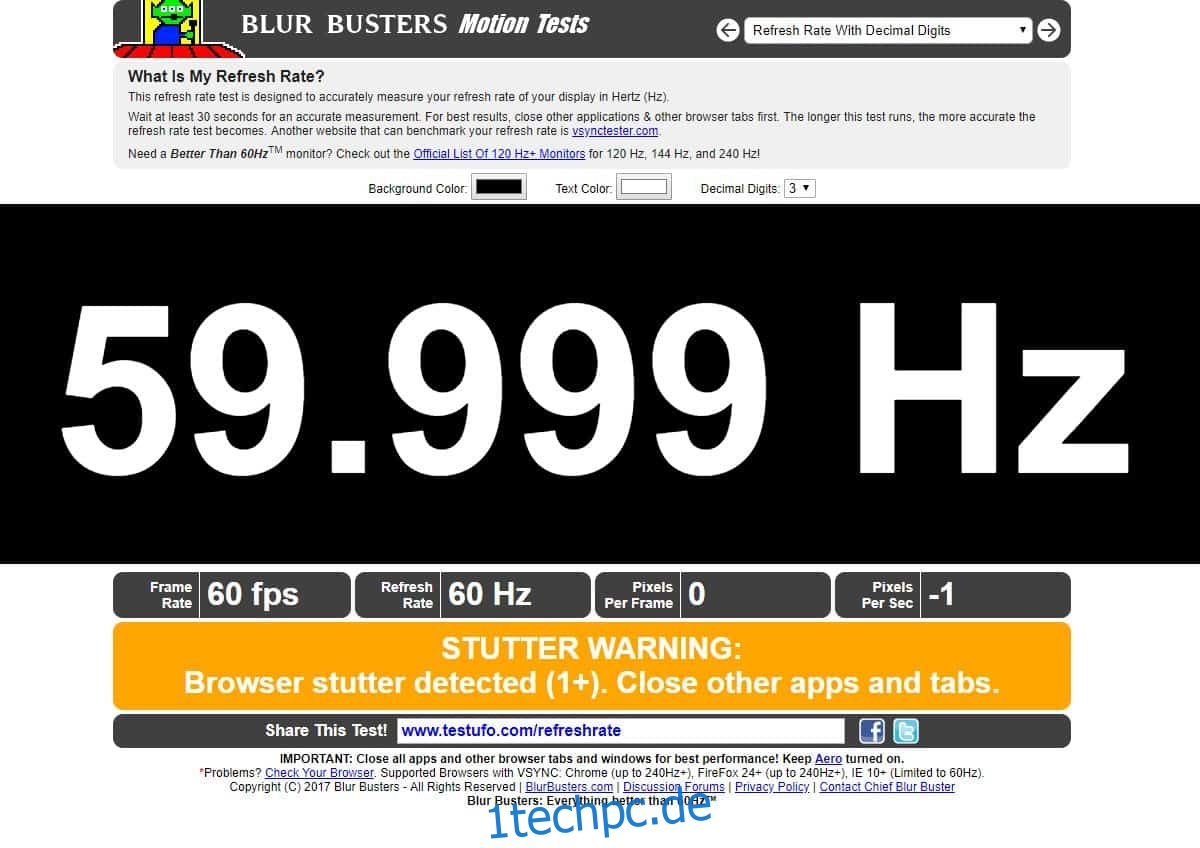
Um die Ergebnisse zu verstehen, ist Bildschirmruckeln im Grunde genommen, wenn die Bildrate oder die Bildwiederholfrequenz für Ihren Bildschirm unter die Standardrate für Ihren Monitor fällt. Es ist etwas häufiger in Spielen, aber selbst wenn auf Ihrem Bildschirm nichts „gespielt“ wird, wird es immer noch aktualisiert.
Die App gibt Ihnen die Aktualisierungsrate Ihres Bildschirms und die aktuelle Rate an. Der Unterschied zwischen den beiden, falls vorhanden, zeigt an, dass der aktuelle Bildschirm ruckelt
Stottern beheben
Wenn Sie Apps ausführen, die zu viel RAM beanspruchen, kann dies ein Grund für das Stottern Ihres Bildschirms sein. Außerhalb von Spielen bemerken oder kümmern sich Benutzer nicht viel um leichtes Stottern, aber wenn es zu einem Problem wird oder andere Probleme verursacht, stellen Sie sicher, dass Sie Ihr System nicht überlasten.
Spiele werden fast immer von der GPU gehandhabt, aber wenn die betreffende App, die Ruckeln verursacht, kein Spiel ist, verwendet sie möglicherweise nur die integrierte Grafikkarte. Um dies zu umgehen, können Sie erzwingen, dass eine App mit der GPU statt mit der integrierten Grafikkarte ausgeführt wird.
Soweit Softwarelösungen betroffen sind, sind die beiden oben genannten die einzigen, die Ihnen zur Verfügung stehen.
Überprüfen Sie bei Hardwarelösungen, ob die Verbindung zu Ihrem Monitor beschädigt ist. Wenn es sich um ein internes Display handelt, z. B. das Ihres Laptops, müssen Sie es möglicherweise zu einer Überprüfung bringen. Wenn es sich um ein externes Display handelt, überprüfen Sie das Kabel, das Ihr System mit Ihrem Monitor verbindet, und versuchen Sie es mit einem anderen, um zu sehen, ob es hilft.